パスのレンダリング
テクスチャリングが終わったら、現実味のある本物らしい外見にするのに必要なパスを考えます。今回は「カラー」、「アンビエントオクルージョン」、「シャドウ」、「スペキュラ」、「反射」、「マスク」、「ZDepth」などの主だった要素から始めました。
ZBrushからエクスポートしたパスファイルをPhotoshopに読み込み、基本的なパスから最初のコンポジットに着手します。私はこのプロセスを試した後、さらにパスをレンダリングすることにしました。それぞれパラメータを変えた「シャドウ」パスをさらに2つ、[MatCap]を使った「重力」パスを1つ、「スペキュラ」マップをもう1つ、「バック ライト」、「リム ライト」パスです。
その後、ZBrushでパスファイルを再びエクスポートし、それぞれ別々に保存。こうして、残りのパスを読み込み、さらに高度なコンポジットに取り掛かります。 以下の図では、私が使ったすべてのパスを確認できます。それぞれ、「カラー」、「アンビエントオクルージョン」、「重力」、「シャドウ」(3つ)、「フィル ライト」、「バック ライト」、「リム ライト」、「スペキュラ」(2つ)、「反射」です。
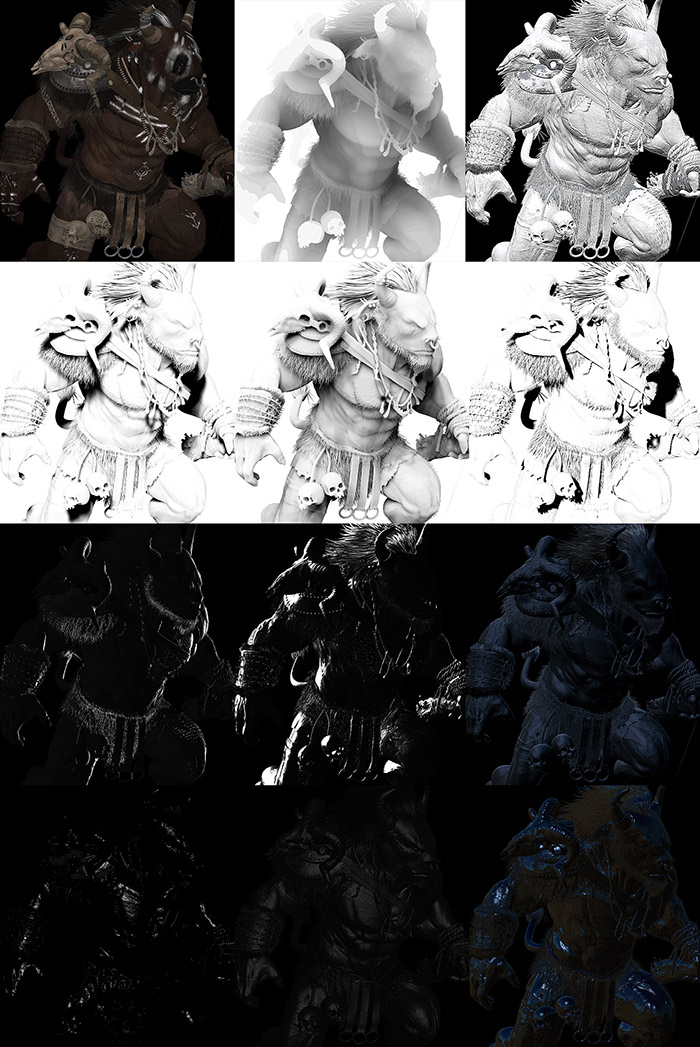
▲すべてのレンダーパス
レンダーパスのコンポジット
この段階では、全レイヤーの最適な配置を探るため、Photoshopで多くのテストを実行します。ほとんどのパスは、[乗算][スクリーン][オーバーレイ][ソフトライト]描画モードに切り替え、それぞれ適度なレベルの[不透明度]を設定しました。
さらに、2つの「スペキュラ」、「反射」、「リムライト」、「バックライト」パスレイヤーにマスクを追加、イメージ内で正しく見えない部分は、反対色(黒)をペイントして隠します。ZBrushでレンダリングするのとは少し異なり、これらは手作業で進める必要があります。
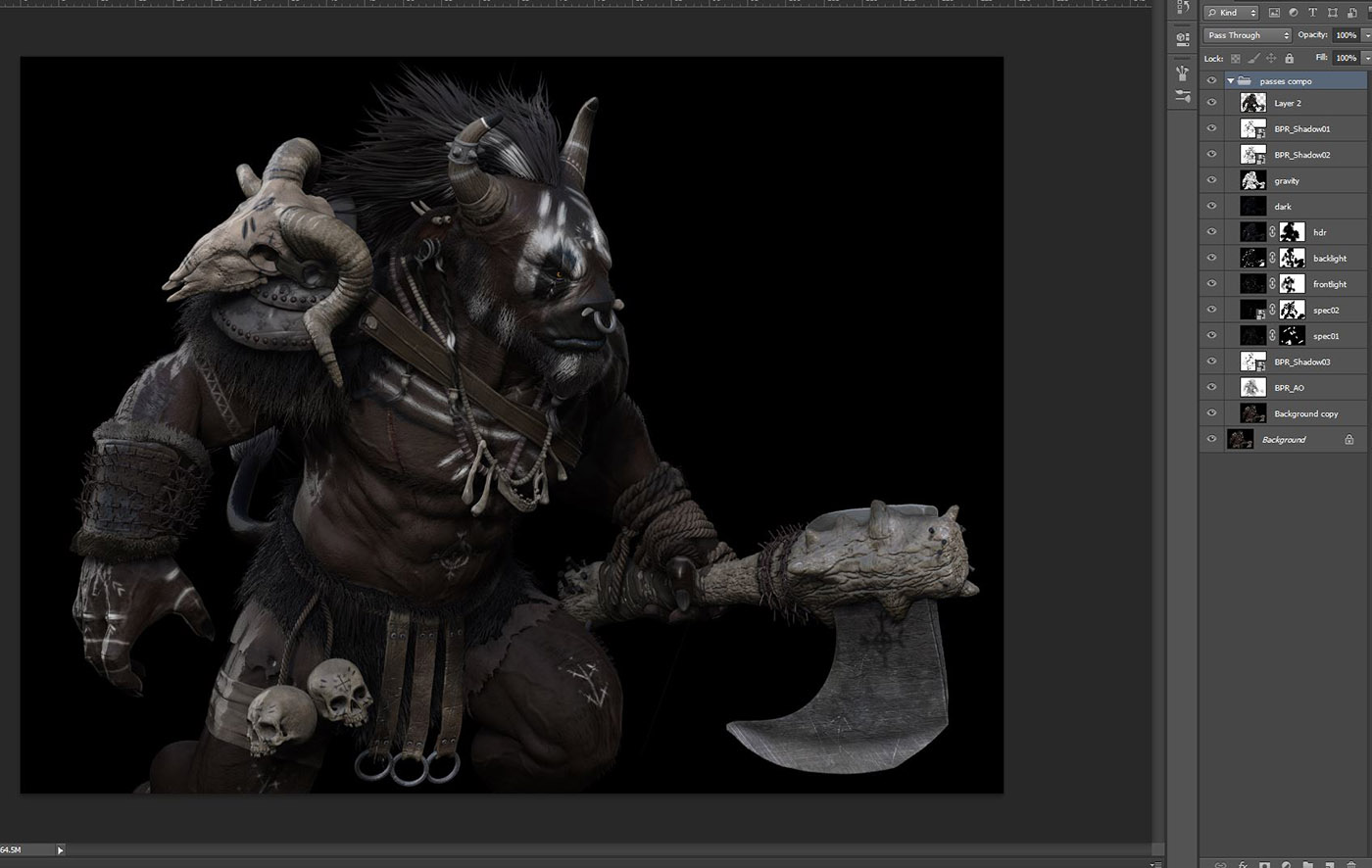
▲ZBrushでエクスポートしたパスのコンポジション

▲最初のコンポジットでより見栄えの良くなったモデル
仕上げ
すべてのパスをコンポジットした後、テクスチャ、土、金属の写真をコンポジションに付け足す作業を開始。これによって、イメージに本物らしさや現実味が加わります。
さらにディテールを加えるため、重ね塗りを行い、別々の部分にハイライトとシャドウを作成します。
[ノイズ]などのフィルターを使うと同時に、雪と土の写真を付け足し、[ぼかし(放射状)]フィルターでイメージに動きと力強さを加えました。最終的な色調補正をいくらか施せば、イメージの完成です。

▲最終的にコンポジットした幻獣ミノタウロスのイメージ
オリジナルURL(英語):
http://www.3dtotal.com/index_tutorial_detailed.php?id=2034
翻訳:STUDIO LIZZ(Nao) 編集:3DTotal.jp
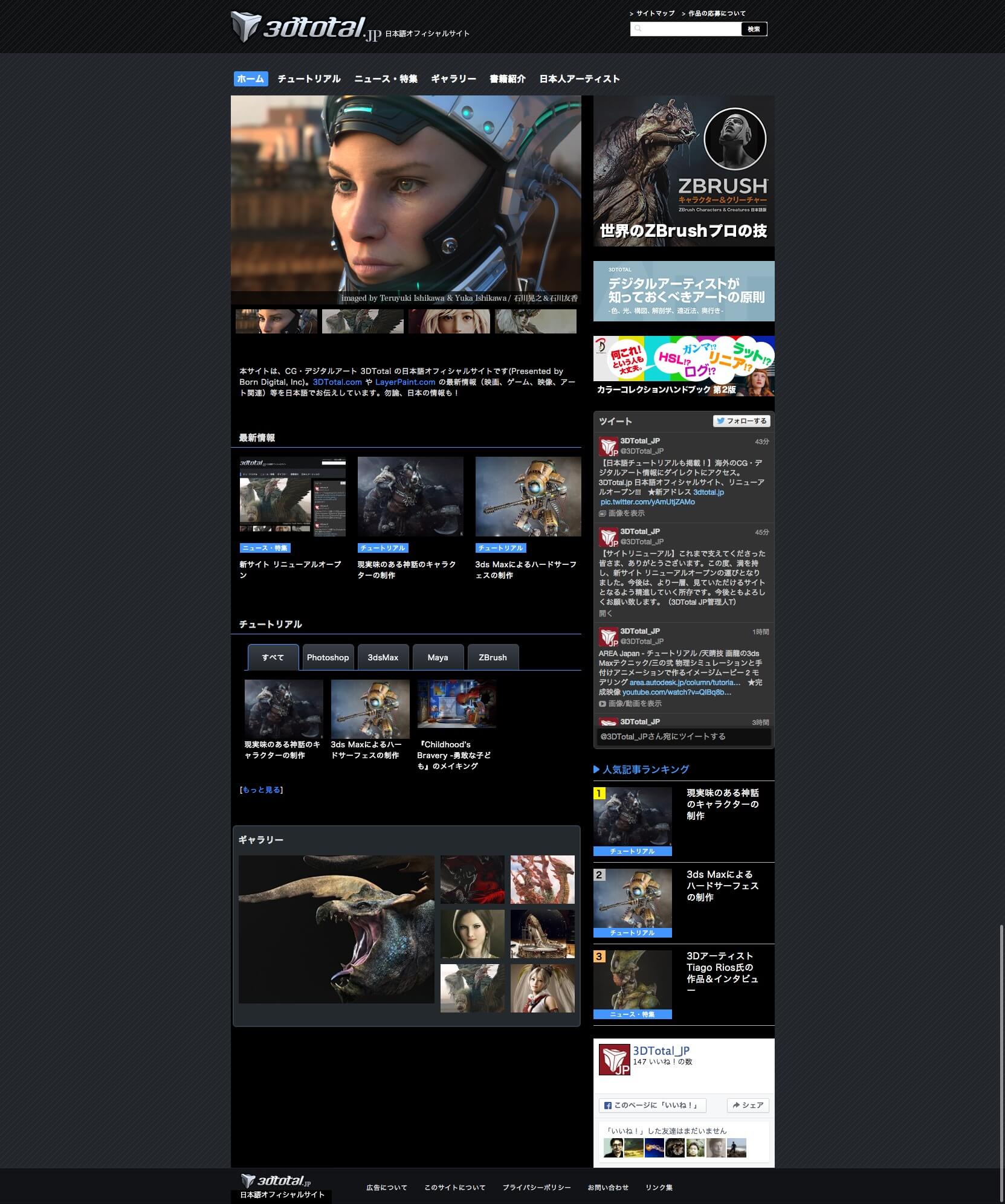
- 3DTotal日本語オフィシャルサイト
3DTotal.com や LayerPaint.com の最新情報、ギャラリー、チュートリアルへの作品応募方法などを日本語でお知らせします。また、3DTotal 日本語版書籍の概要、新刊 / 近刊の情報などもお伝えします。より広い、CG・デジタルアートの世界へ!
URL:http://3dtotal.jp/























